E’ stata battezzata da molti “GodMode” dal momento che trattasi di una funzionalità che consente di controllare pienamente tutti gli aspetti legati alla configurazione di Windows 7. Mutata da Vista, sebbene non sia molto conosciuta, la funzionalità “GodMode” è una sorta di Pannello di controllo esteso.

“) mentre è bene porre massima attenzione nel digitare il codice alfanumerico successivo, completo di parentesi graffe. Tale codice si chiama CLSID: poco noto agli utenti dotati di conoscenze di livello medio è invece utilizzato sin dai tempi di Windows 95. I CLSID sono identificativi attraverso i quali il sistema operativo e le applicazioni possono interfacciarsi con determini file ed oggetti. Tali identificativi sono esplicitamente definiti nel registro di sistema di Windows e consentono, tra l’altro, di riferirsi rapidamente a molteplici cartelle.
Dopo aver cliccato su Start, inserite ad esempio – nella casella Cerca programmi e file di Windows 7 – quanto segue: shell:::{ED7BA470-8E54-465E-825C-99712043E01C}. Vi accorgerete come, anche in questo caso, appaia la cosiddetta finestra “GodMode“.
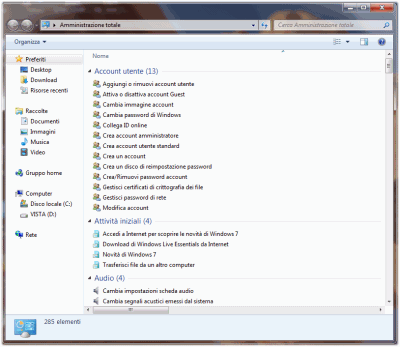
La finestra di “GodMode” può essere sfruttata dagli utenti più smaliziati per accedere rapidamente a tutti gli strumenti di configurazione del sistema operativo. Le operazioni effettuabili possono essere ovviamente avviate dalle tradizionali aree del sistema ma in questo caso sono raggruppate in un’unica schermata. Gli interventi richiamabili spaziano da quelli applicabili sugli account utente a quelli su scheda sonora e volumi, dalla funzionalità “autoplay” a quella per il backup ed il ripristino dei dati, dagli strumenti per la gestione del menù Start e delle applicazioni, ai caratteri, al centro accessibilità, centro operativo, centro connessioni di rete e condivisione, centro sincronizzazione, centro pc portatile, connessione desktop remoto, controllo genitori, crittografia (BitLocker), dispositivi e stampanti, gadget per il desktop, gestione colori, gestione dispositivi, gruppi home, icone dell’area di notifica, mouse, opzioni cartella, opzioni di indicizzazione, opzioni Internet, paese e lingua, personalizzazione, prestazioni del sistema, programmi e funzionalità, programmi predefiniti, riconoscimento vocale, ripristino, risoluzione dei problemi, schermo, gestione dei sensori, sistema, strumenti di amministrazione, tastiera, telefono e modem, Windows CardSpace, Windows Defender, Windows Firewall e Windows Update.
E’ sconsigliabile utilizzare il CLSID “GodMode” sulle versioni a 64 bit di Windows Vista.
A titolo esemplificativo, citiamo altri CLSID facenti riferimento ad alcune cartelle di sistema di utilizzo comune:
Strumenti di amministrazione.{D20EA4E1-3957-11d2-A40B-0C5020524153}
Pannello di controllo.{21EC2020-3AEA-1069-A2DD-08002b30309d}
Connessioni.{241D7C96-F8BF-4F85-B01F-E2B043341A4B}
Fonti di carattere.{D20EA4E1-3957-11d2-A40B-0C5020524152}
Computer.{20D04FE0-3AEA-1069-A2D8-08002B30309D}
Documenti.{450D8FBA-AD25-11D0-98A8-0800361B1103}
Cronologia.{ff393560-c2a7-11cf-bff4-444553540000}
Risorse di rete.{208d2c60-3aea-1069-a2d7-08002b30309d}
Stampanti e fax.{2227A280-3AEA-1069-A2DE-08002B30309D}
Cartella Programmi.{7be9d83c-a729-4d97-b5a7-1b7313c39e0a}
Cestino.{645FF040-5081-101B-9F08-00AA002F954E}
Menu Start.{48e7caab-b918-4e58-a94d-505519c795dc}
Operazioni pianificate.{D6277990-4C6A-11CF-8D87-00AA0060F5BF}
Prestazioni del sistema.{78F3955E-3B90-4184-BD14-5397C15F1EFC}
In tutti i casi basta creare una nuova cartella, per esempio, sul desktop quindi incollare una delle stringhe di carattere sopra riportate.
/https://www.ilsoftware.it/app/uploads/2023/05/img_5822.jpg)

/https://www.ilsoftware.it/app/uploads/2025/06/windows-10-11-perdita-400-milioni-utenti.jpg)
/https://www.ilsoftware.it/app/uploads/2025/06/windows-11-25H2-uscita.jpg)
/https://www.ilsoftware.it/app/uploads/2025/06/confronto-prestazioni-windows-10-windows-11.jpg)